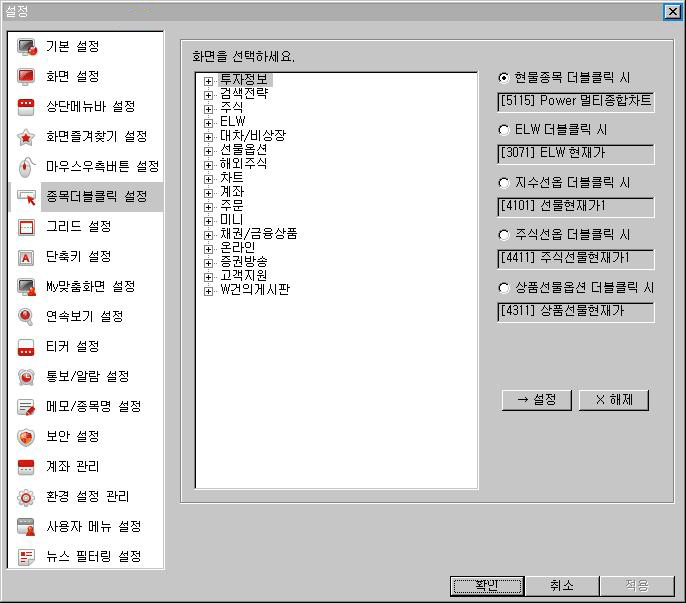[120] 환경설정
- 기본설정 화면설정 상단메뉴바설정 화면즐겨찾기설정 마우스우측버튼설정 종목더블클릭설정 그리드설정 단축키설정 MY맞춤화면설정 연속보기설정 티커설정 홍보/알람설정 메모/종목명설정 계좌관리 환경설정관리 사용자메뉴설정
기본설정
화면개요
- 쉽고 편리한 사용자 인터페이스 제공으로 초보자부터 전문가까지 누구라도 손쉽게 조건검색을 하실 수 있습니다.
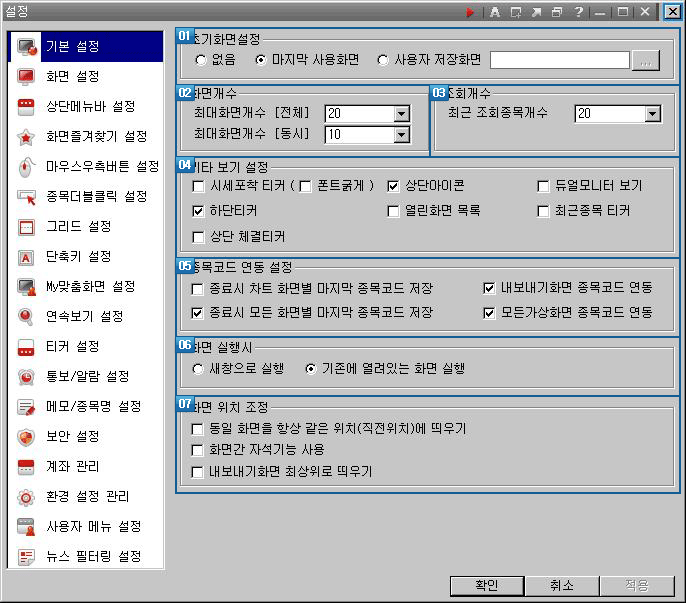
항목설명 및 이용방법
- 초기화면 설정
- 티레이더를 실행할 때 빈 화면으로 실행할 건지, 특정한 화면을 설정하여 시작하도록 할지를 설정하는 옵션입니다.
- 화면당 조회 화면 개수
- 최대화면개수 티레이더에서 최대로 오픈할 수 있는 창의 개수를 정할 수 있습니다. 전체의 경우 가상화면 10개를 통틀어 오픈할 수 있는 화면개수로 최대 50개까지 가능하며, 동시의 경우 한 화면에서 동시에 띄울 수 있는 화면개수로 최대30개까지 설정이 가능합니다.
- 최근 조회종목 조회개수
- 현재가 등의 종목코드 창에서 최근에 조회한 종목 목록이 표시되는데, 한번에 표시할 종목 개수를 설정할 수 있습니다.
- 기타 보기 설정
- 티레이더 메인 화면에서 다양한 티커바의 활성화 여부를 선택하실 수 있습니다.
- 종목코드, 동기화 설정
- 차트나 일반 조회 화면을 여러 개 열어놓고 각각 다른 종목을 입력해놓은 상태에서 티레이더를 종료한 경우에도 다시 접속하면 각 차트별로 종목을 기억하도록 하는 옵션과 티레이더 화면 영역 밖으로 특정 화면을 내보내기 한 경우에도 종목코드 동기화가 가능하도록 지원하는 옵션을 제공합니다.
- 화면 오픈 설정
- 티레이더에서 메뉴나 상단 메뉴바를 클릭할 때 기존에 열려 있는 화면이 표시될지 별도로 새창을 띄울 지 설정할 수 있습니다.
- 화면 위치 조정
- 티레이더 화면을 열였다가 닫는 경우 해당 종료된 위치에서 다시 해당 화면을 열지를 설정할 수 있습니다. 그리고 자석기능을 화면을 2개 이상 열어 놨을 경우 다른 화면을 옆에 화면으로 이동시 모서리 부분에 붙어서 한눈에 보기 편하게 제공하며, 내보내기 화면 최상위 옵션을 항상 내보내기 화면은 최상위 위치하도록 설정할 수 있습니다.
화면설정
화면개요
- 다양한 티레이더 화면 기능을 설정할 수 있는 화면입니다.
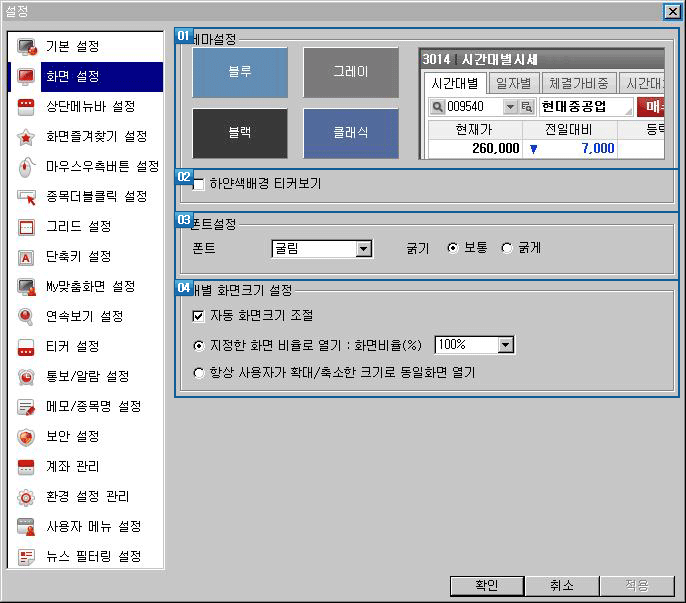
항목설명 및 이용방법
- 테마 설정
- 티레이더에서 제공하는 그레이, 블랙, 블루, 클래식 설정 중에서 원하는 테마를 선택할 수 있는 옵션입니다.
- 하얀 티커 배경 보이기
- 티레이더 하단 티커에서 무조건 티커 테마에 상관없이 티커 배경이 하얗게 보이도록 해서 보다 가독성을 높여주는 옵션입니다.
- 폰트설정
- 티레이더 이용시 폰트와 굵기를 지정할 수 있습니다. 굵게 옵션을 선택하면 모든 화면에서 글자가 굵게 표시되어 보다 가독성 있게 티레이더를 이용할 수 있습니다.
- 개별화면 크기설정
-
자동화면 크기 설정을 체크해놓으면 티레이더 화면을 늘이거나 줄이는 경우 자동으로 화면 크기에 맞게 화면 내부에 내용이 늘었다 줄었다 합니다.
지정한 비율로 열기를 선택하면 티레이더 화면을 열 경우 지정한 비율대로 열리며, 하단에 항상 사용자가 확대/축소한 크기로 동일 화면 열기를 선택하면 화면을 늘여놓고 닫은 경우 해당 화면 크기로 다시 열리게 되는 아주 편리한 화면 옵션입니다.
상단메뉴바설정
화면개요
- 다양한 티레이더 화면 상단 메뉴바 기능을 설정할 수 있는 화면입니다.
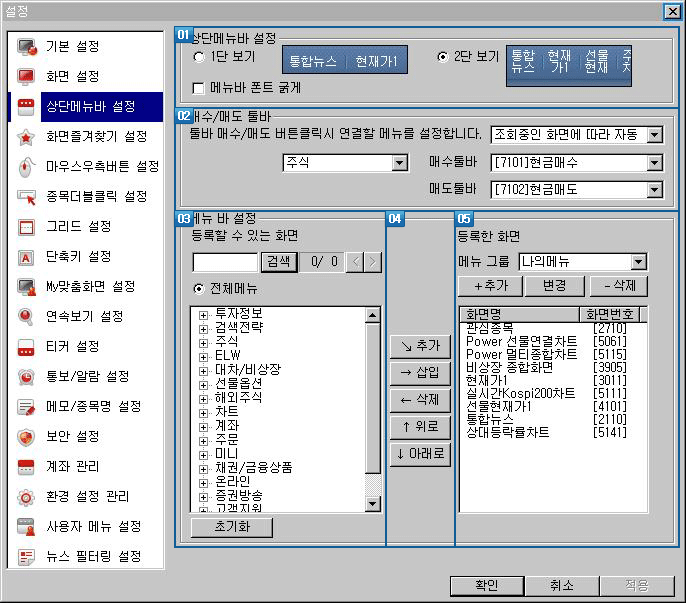
항목설명 및 이용방법
- 상단메뉴바 보기 설정
- 티레이더 상단에 단축 아이콘을 한줄로 길게 볼지 두줄로 많이 볼지 설정하는 설정입니다.
- 매도/매수 툴바
- 티레이더 메인화면 왼쪽 상단의 매수/매도 아이콘의 기능을 설정하는 것으로 항상 주식주문으로 설정하거나 항상 선물주문으로 설정할 수도 있으며, 조회중인 화면에 따라 자동으로 변경되도록 설정할 수도 있습니다.
- 등록할 화면 검색
- 등록하고자 하는 화면명 입력을 통해 화면 검색하실 수 있습니다.
- 등록된 화면의 위치 변경 추가 삭제
- 화면명 검색 결과 화면을 상단메뉴바에 추가하려면 추가 버튼을 클릭하고 생성된 팝업창에 메뉴명을 입력한 뒤 확인 버튼을 누릅니다.
- 상단메뉴바 등록된 화면 확인
- 상단메뉴바에 등록된 화면을 확인하실 수 있습니다.
화면즐겨찾기설정
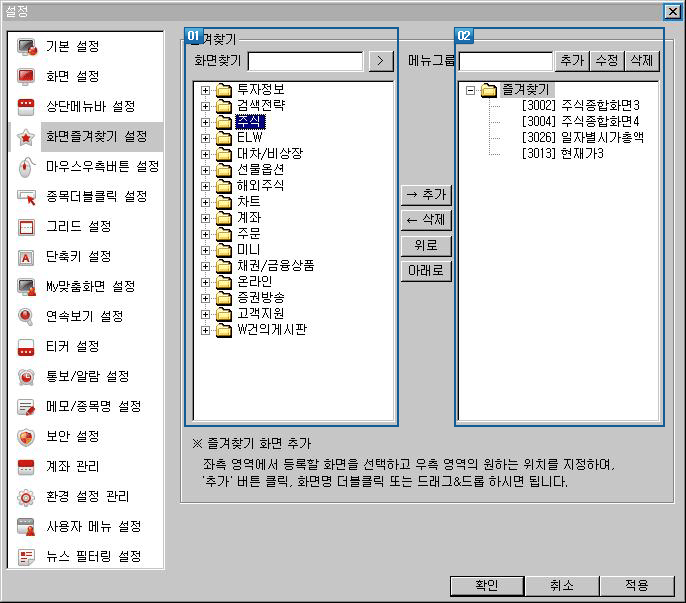
- 등록할 화면 검색
- 등록하고자 하는 화면명 입력을 통해 화면 검색하실 수 있습니다.
- 즐겨찾기메뉴 등록된 화면 확인
- 메뉴 구조를 사용자 별로 구성하여 사용할 수 있습니다. 작업을 완료하시면 아래 그림처럼 메뉴 구조가 생성됩니다.
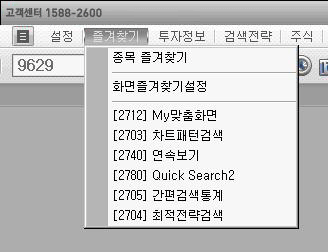
마우스우측버튼설정
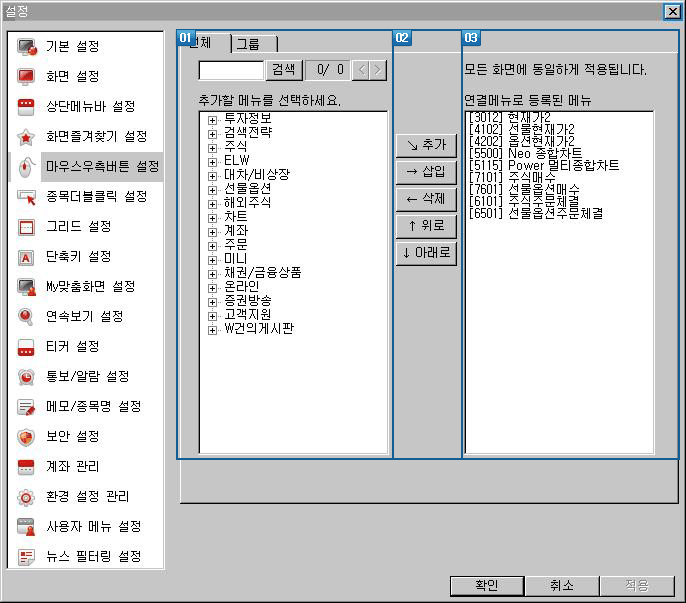
- 그룹 선택 및 등록할 화면 검색
-
모든 화면에서 마우스 우측버튼 클릭시 보여질 메뉴와 주식주문화면이나 선물옵션주문화면에서 마우스 우측 버튼 클릭시 보여지는 메뉴 그룹을 선택하실 수 있습니다.
등록하고자 하는 화면명 입력을 통해 화면 검색하실 수 있습니다. - 등록된 화면의 위치 변경 추가 삭제
- 화면명 검색 결과 화면을 마우스우측버튼 클릭시 보여지는 메뉴에 추가하려면 추가 버튼을 클릭하십시오.
- 마우스우측버튼 클릭시 보여지는 메뉴에 등록된 화면 확인
- M화면을 마우스우측버튼 클릭시 보여지는 메뉴에 등록된 화면을 확인하실 수 있습니다.
그리드설정
화면개요
- 티레이더 화면에서 다양한 그리드 기능을 설정할 수 있는 화면입니다.
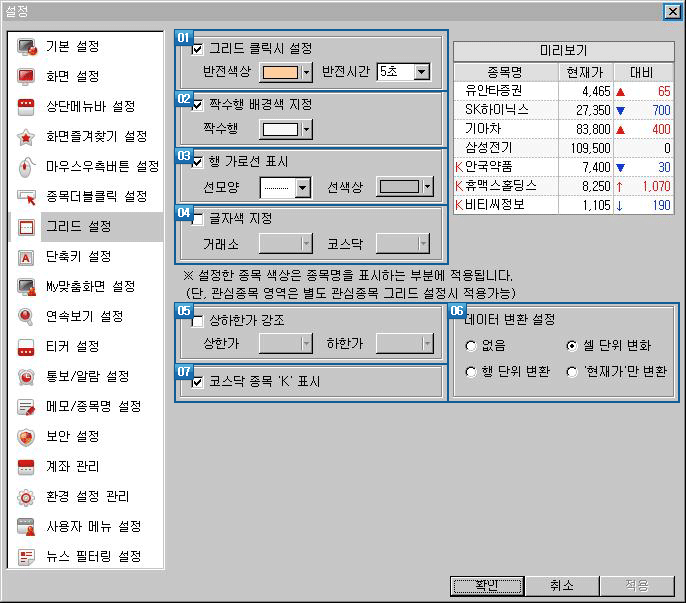
항목설명 및 이용방법
- 그리드 클릭시 설정
- 티레이더 화면에서 화면을 클릭하는 경우 반전 색상과 반전 지속 시간을 설정할 수 있습니다.
- 짝수행 배경색 설정
- 화면에서 짝수행 배경색을 원하는 색상으로 변경이 가능합니다.
- 행 가로선 설정
- 화면에서 행 가로선을 원하는 선 형태로 변경함으로서 사용자가 보다 편안한 조회가 가능합니다.
- 글자색 지정
- 거래소와 코스닥 종목에 대해 종목명 색상을 다르게 지정할 수 있습니다.
- 상하한가 강조
- 강조표시를 체크하는 경우 상하한가 강조하여 표시가 됩니다.

- 데이터 변환 설정
- 장 중 실시간 데이터를 들어오는 경우 원하는 형태로 변경되도록 설정할 수 있습니다.
- 코스닥 종목 K 표시
- 코스닥 종목명 앞에 K표시 여부를 설정할 수 있습니다.
단축키 설정
- 자주 사용하시는 화면을 단축키 설정을 통하여 오픈할 수 있습니다. 해당기능을 사용자 별로 설정하실수 있는 화면입니다.
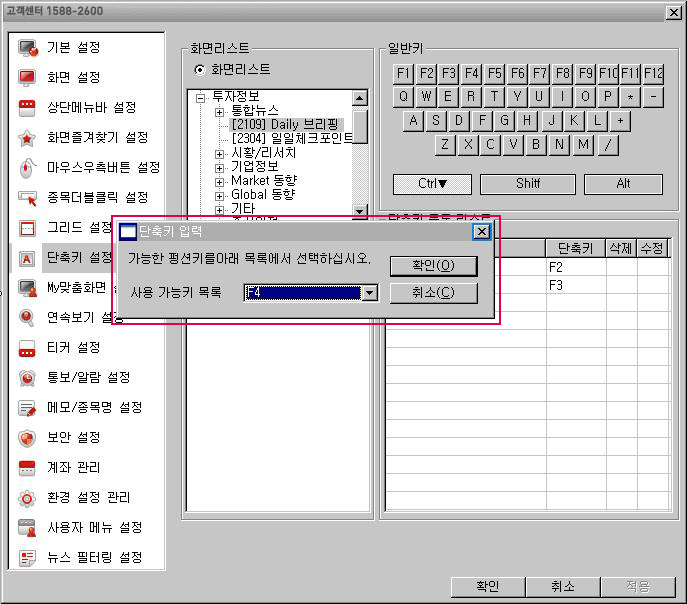
- 등록할 화면 검색
- 등록하고자 하는 화면명 입력을 통해 화면 검색하실 수 있습니다.
- 등록된 화면의 위치 변경 추가 삭제
- 화면명 검색 결과 화면을 단축키에 추가하려고 하는 화면을 선택하시고, 추가 버튼을 클릭하십시오. 검색 결과 화면을 더블 클릭하실 수 있습니다.
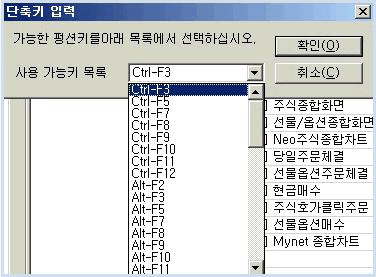
- 단축키가 등록된 화면 확인
- 단축키가 등록된 화면 확인을 확인하실 수 있습니다.
My맞춤화면 설정
- 업종/구분/순위별 검색을 통해서 관심 있는 종목을 직접 그룹에 등록하여 해당 그룹별로 한번에 조회가 가능합니다. MyNet plus에서는 KOSPI200선물옵션과 STAR선물 종목도 함께 등록하여 관심종목이나 MarketView에서 시세조회가 가능합니다.
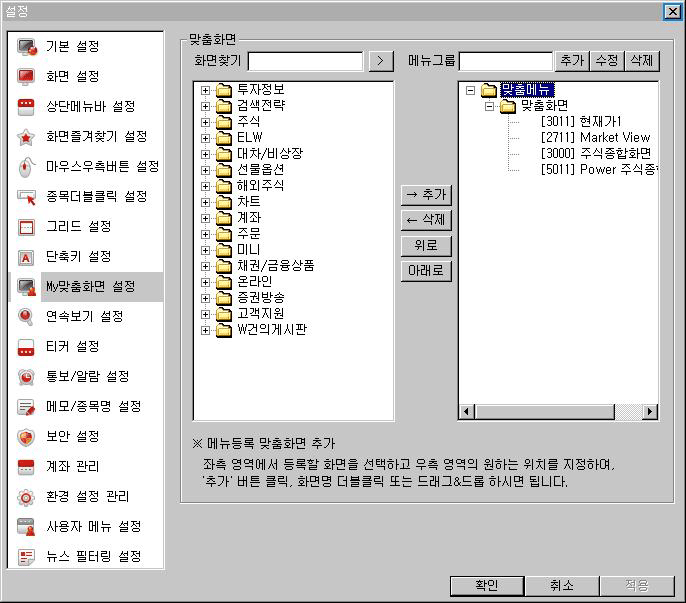
- 설정을 해놓고 나서 전략메뉴 → [2712] My맞춤화면을 선택하면 아래 화면처럼 설정해놓은 화면을 왼쪽 탭으로 해서 편하게 조회할 수 있습니다.
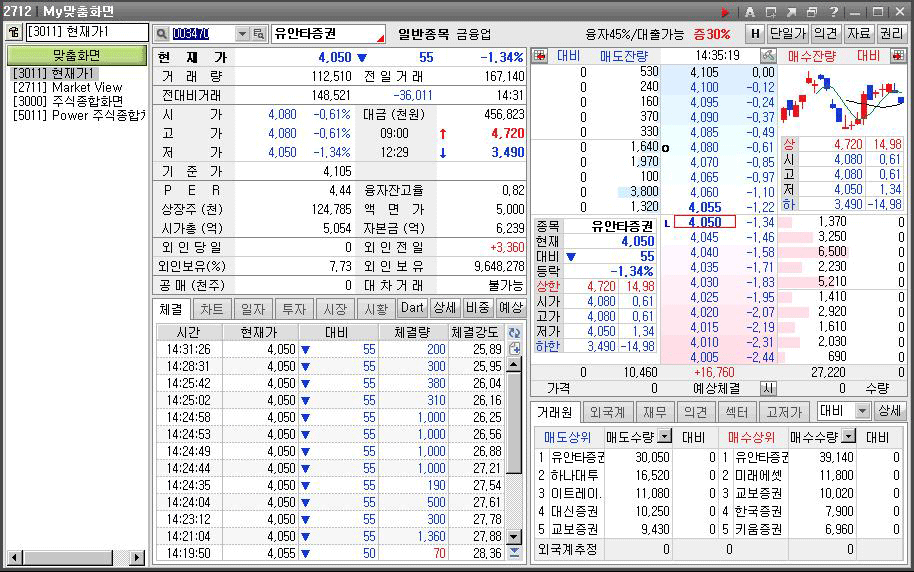
연속보기 설정
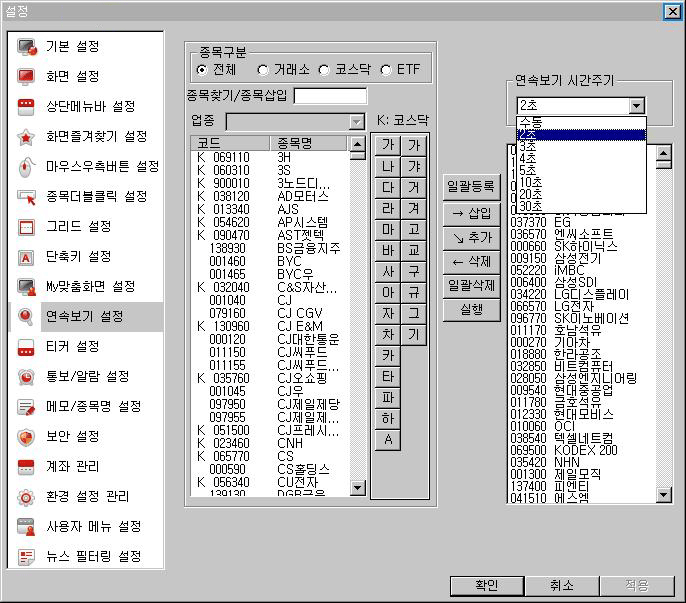
-
차트, 현재가 화면등에서 실행되는 연속보기 기능을 설정하는 화면입니다.
연속보기 실행할 종목을 추가 삭제할 수 있으며, 연속보기 시간주기를 선택하실 수 있습니다.
일괄등록 버튼 클릭을 통해 업종/구분/순위별 검색을 통해서 관심 있는 종목을 직접 그룹에 등록하실수 있습니다. 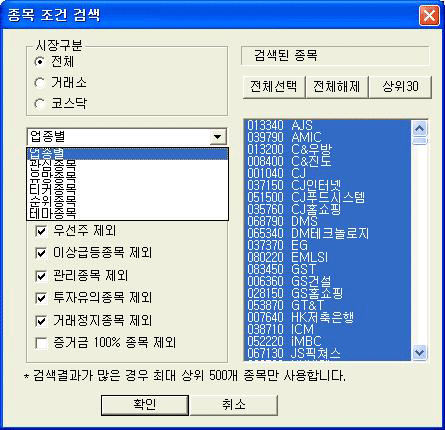
- 연속보기 실행 버튼 위치
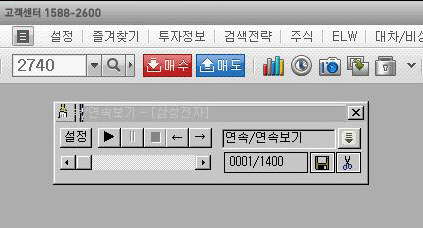
티커설정
화면개요
- HST 화면에서 하단 티커 기능을 설정할 수 있는 화면입니다. 티커는 화면 하단에 각종지수와 시황을 표시하는 창을 말합니다.
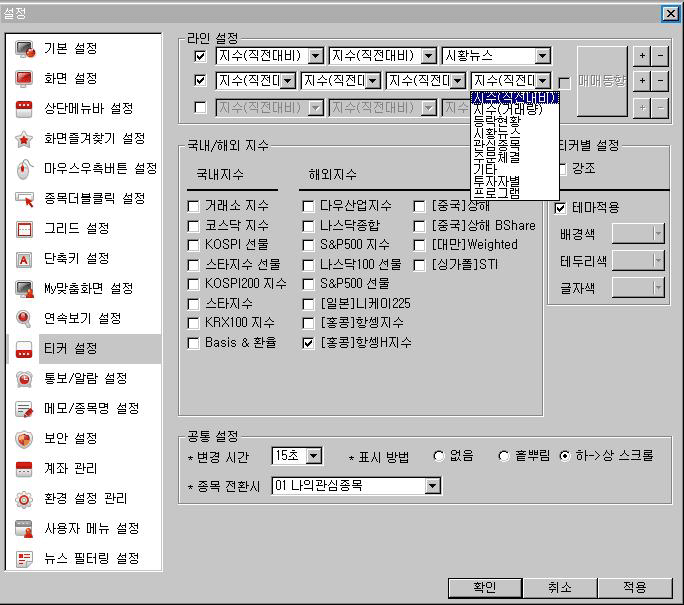
항목설명 및 이용방법
- 표시 항목 설정
- 지수(직전대비), 지수(거래량), 등락현황, 시황뉴스, 관심종목, 주문체결, 기타, 투자자별, 프로그램 까지 다양한 항목으로 티커를 구성할 수 있으며, 오른쪽에 +/- 버튼을 통해서 티커 개수를 조절할 수 있습니다.
- 세부 표시 데어터 설정
- 지수(직전대비), 지수(거래량), 등락현황, 시황뉴스, 관심종목, 주문체결, 기타, 투자자별, 프로그램 중 한가지 항목을 선택한 후 해당 항목에 대한 세부 설정이 가능합니다.
- 공통 설정
- 특정한 관심 종목 그룹을 정하여 티커 하단에 흘러가면서 시세를 항상 조회할 수 있도록 기능을 설정할 수 있습니다.
- 강조 및 테마 설정
- 티커 내용을 굵게 해서 보기 편하게 설정하거나, 테마에 맞게 티커 색상을 변경할 수 있습니다.
통보/알람설정
화면개요
- 티레이더 화면에서 다양한 통보기능을 설정할 수 있는 화면입니다.
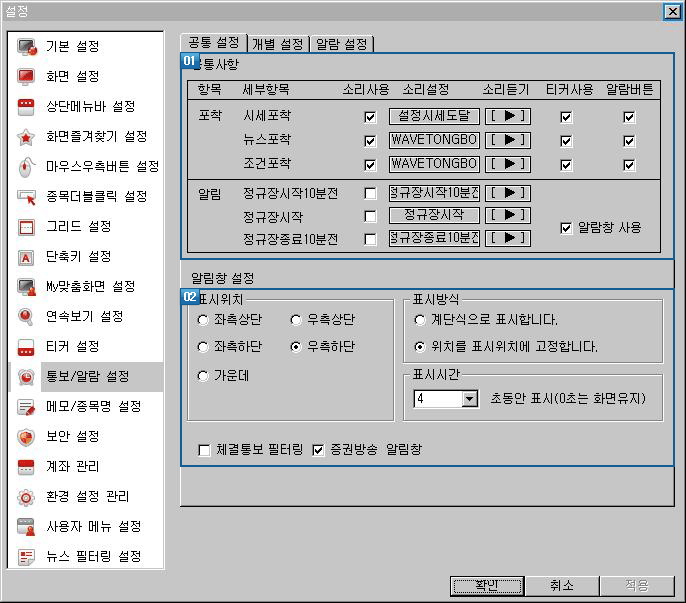
항목설명 및 이용방법
- 통보설정
- 포착, 장운영시간 통보, 주문접수, 체결, 거부를 주식, 선물, 옵션, 채권으로 나눠서 설정이 가능합니다.
- 표시창 설정
- 화면에서 보통 우측 하단에 표시되는 표시창 위치와 표시시간 등을 설정이 가능합니다.
- 티레이더 화면에서 임의로 사용자가 원하는 시간에 원하는 방법으로 알람을 설정할 수 있는 화면입니다.
-
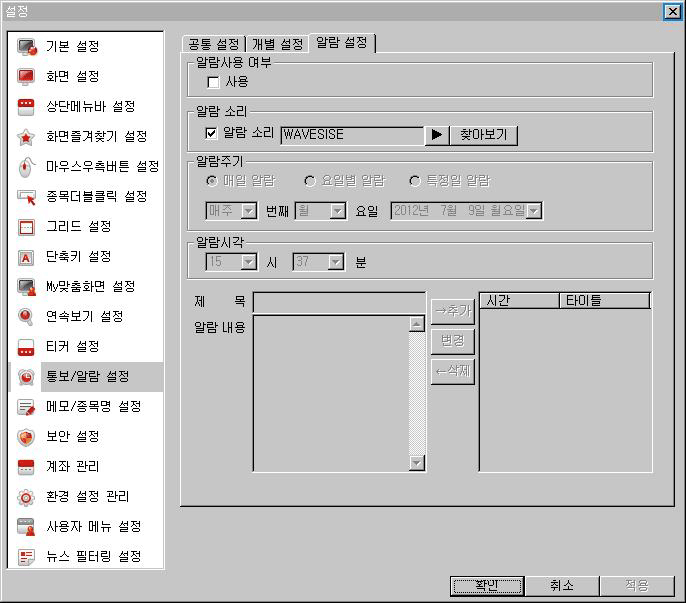
메모/종목명설정
- 티레이더 화면에서 종목마다 메모를 설정하는 경우 일괄적으로 조회 및 변경할 수 있는 화면입니다.
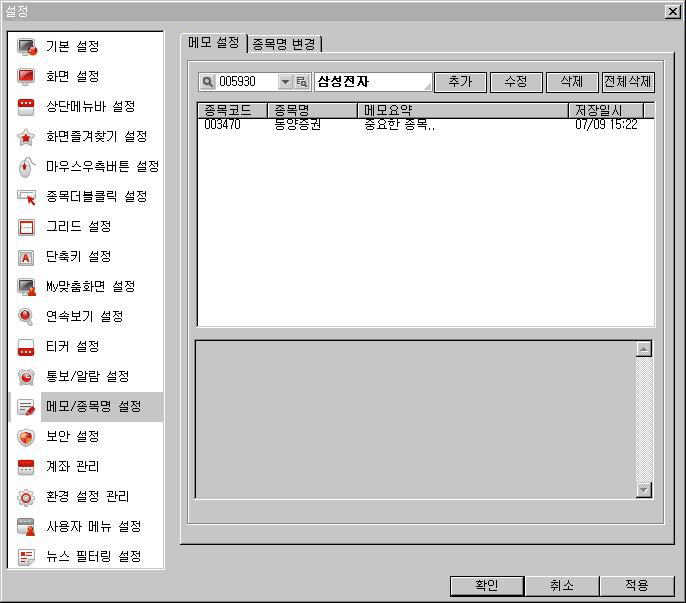
- 티레이더 화면에서 새롭게 종목마다 종목명을 설명해놓으면 해당 종목으로 검색이 가능합니다.
설정 화면처럼 posco를 한글로 포스코로 설정해놓으면 한글로 편리하게 조회가 가능합니다. 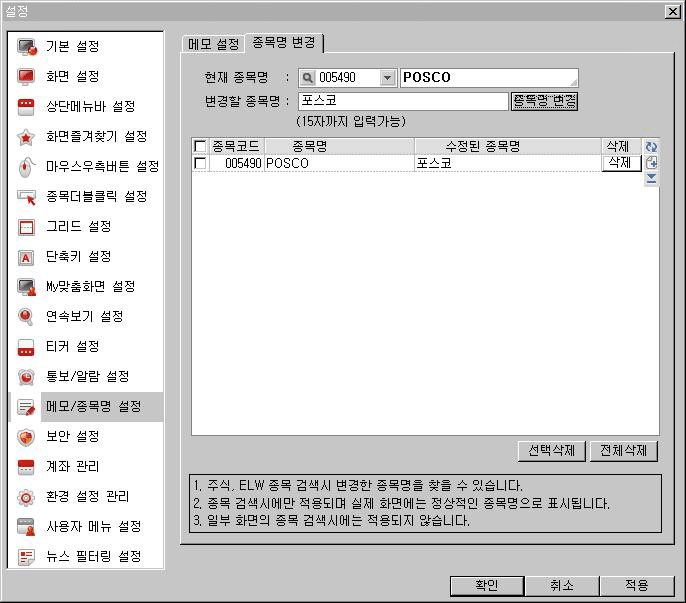
계좌관리
화면개요
- 티레이더 화면에서 계좌 순서와 계좌 별명을 설정할 수 있는 화면입니다.
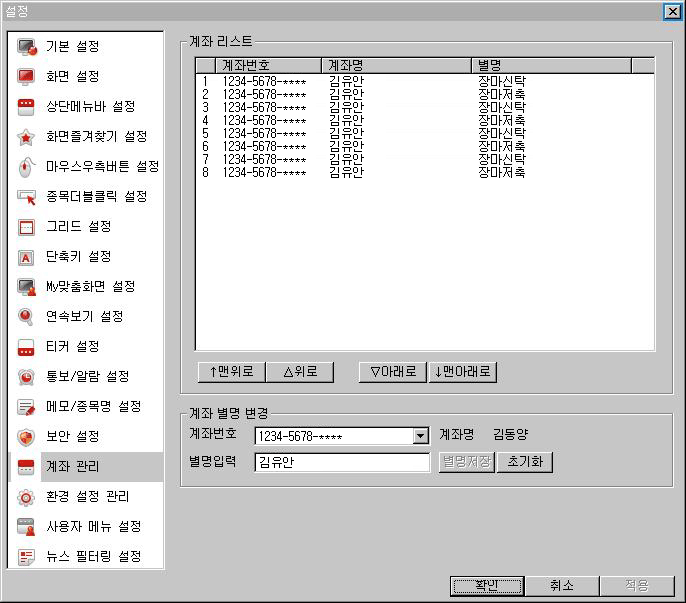
항목설명 및 이용방법
- 계좌별명입력
- 별명을 입력할 계좌를 선택하시고 하단에 별명을 입력하십시오. 초기화 버튼을 클릭하시면 계좌명이 별명으로 입력됩니다. 별명 입력을 완료하시면 반드시 저장 버튼을 클릭하시기 바랍니다.
- 설정된 계좌별명 확인
- 재로그인 없이 기존에 오픈되어 있던 계좌조회 화면이나 주문화면을 닫고 새로 여시면 별명이 반영되는 것을 확인하실 수 있습니다.
- 계좌 순서 설정
-
본인명의 계좌에 대해서 주문화면, 계좌조회 화면등에서 표현되는 계좌 순서를 변경하실 수 있습니다.
설정을 완료하시고 재로그인 하셔야만 해당화면에 정상적으로 반영되는 것을 확인 하실 수 있습니다.
환경설정관리
- MyNet plus에서 설정해놓은 관심종목, 화면설정 등 다양한 설정을 서버에 올려놓고 다른 장소에서 동일한 이용자 ID로 접속해서 다시 동일한 환경으로 반영하여 이용할 수 있습니다.
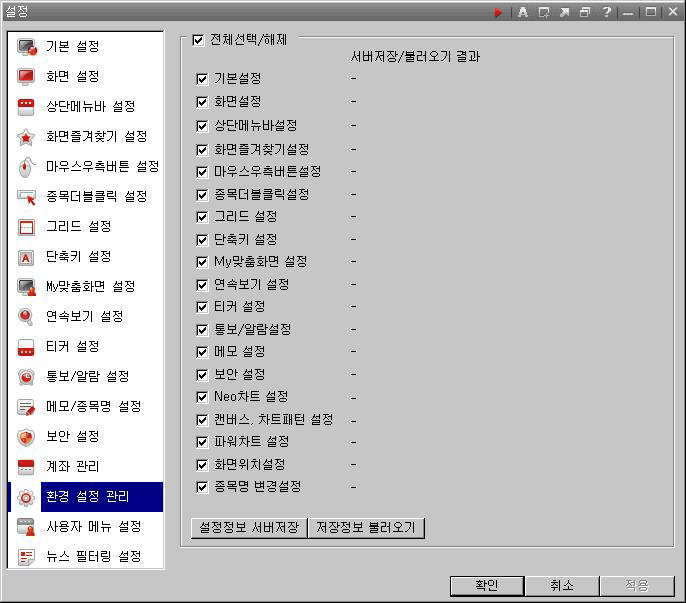
사용자메뉴설정
화면개요
- 다양한 티레이더 화면 상단 대메뉴와 세부 메뉴 보이기 기능을 설정할 수 있는 화면입니다.
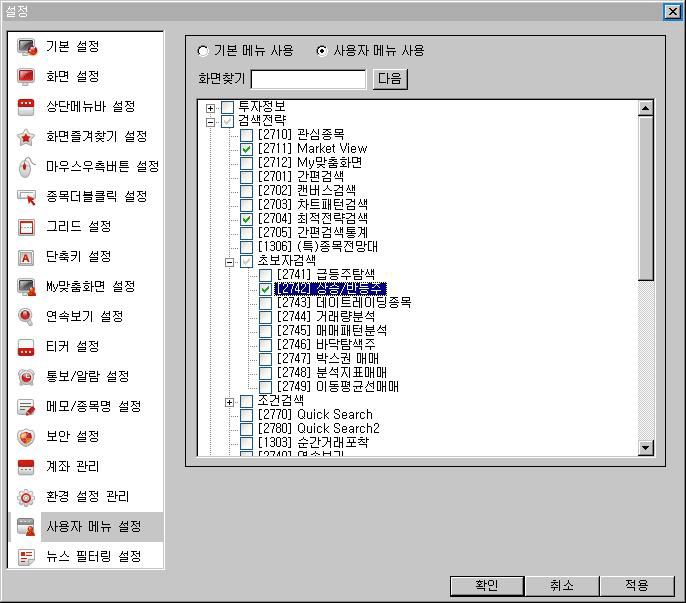
항목설명 및 이용방법
- 오른쪽에 사용자 메뉴를 선택하고 나서 하단에서 티레이더 메뉴에서 보이기를 원하는 메뉴를 체크하고 확인을 누르면 메뉴를 보다 편리하게 볼 수 있습니다.